Importowanie mapy DITA i plików XML
ZA Darwin Information Typing Architecture (DITA)mapa jest jak spis treści zawierający listę tematów i odnośniki do określonych wyników. Łączą tematy w kolejność i hierarchię dostosowaną do konkretnych wymagań dotyczących dostawy. Plik mapy DITA ma rozszerzenie .ditamap. Możesz zaimportować zarówno mapę DITA, jak i pliki XML, aby wygenerować plikXHTML output.
Importowanie plików map DITA
Aby zaimportować pliki map DITA, należy postępować zgodnie z instrukcjami podanymi poniżej.
Step 1 - Przejdź do menu Plik, kliknij New Projecti kliknij zakładkę Import. Wybierz dokument PDF z listy typów plików i kliknij OK, aby otworzyć okno dialogowe Opcje przetwarzania DITA Open Toolkit.

Step 2 - Przejrzyj następujące ustawienia, które są dostępne w oknie dialogowym, a następnie kliknij przycisk Zakończ.
Replace default XSLT file for conversion - Wybierz plik XSL, który ma zostać użyty do przekształcenia plików DITA do XHTML zamiast domyślnego pliku XSL używanego przez DITA Open Toolkit.
Use DITA val for conditional processing- XHTML jest generowany na podstawie pliku Val. Plik DITA Val zawiera informacje o filtrze, flagach i rewizjach. Określ plik DITA Val, który ma być używany do warunkowego przetwarzania plików DITA.
Show Index entries in Topics - Wybierz, aby wyświetlić wpisy indeksu w tematach RoboHelp.
Show image filename in Annotation - Wybierz tę opcję, aby dodać adnotacje do obrazów przedstawiające nazwę pliku obrazu lub pełną ścieżkę do uwzględnienia w tematach.
Include Draft and Cleanup content - Wybierz, aby dołączyć wersję roboczą i wymaganą zawartość do czyszczenia (elementy zidentyfikowane jako pozostawione do zrobienia przed opublikowaniem).
Select XHTML file to be placed in the header area (hdf) - Wybierz lokalizację pliku zawierającego XHTML do umieszczenia w obszarze nagłówka pliku wyjściowego.
Select XHTML file to be placed in the body running-header area (hdr) - Wybierz lokalizację pliku zawierającego XHTML, który ma zostać umieszczony w obszarze nagłówka treści pliku wyjściowego.
Select XHTML file to be placed in the body running-footer Area (ftr) - Wybierz lokalizację pliku zawierającego XHTML do umieszczenia w obszarze stopki głównej pliku wyjściowego.
DITA Open Tool Kit Home Directory- Wybierz bezwzględną lokalizację folderu domowego DITA Open Toolkit. Możesz określić tę lokalizację tylko raz. Jest przechowywany w rejestrze.
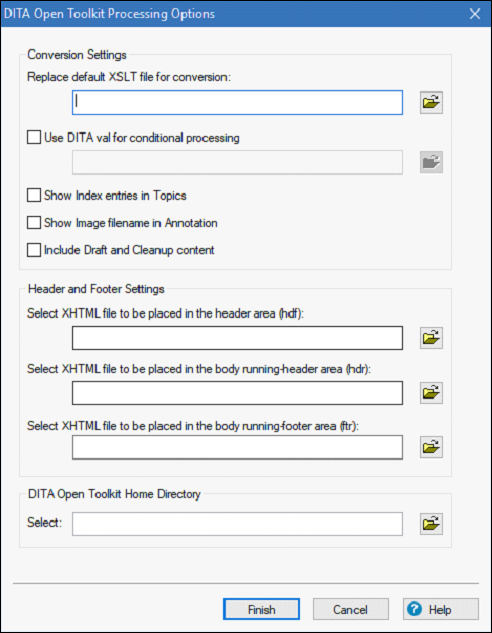
Importowanie plików XML
Aby zaimportować pliki XML do projektu w RoboHelp, powinniśmy wykonać poniższe czynności.
Step 1- RoboHelp tworzy temat dla pliku XML po zaimportowaniu do istniejącego projektu. Aby zaimportować plik XML, w panelu Project Manager wybierz plik do zaimportowania.
Step 2- Przejdź do sekcji Importuj na karcie Projekt iz menu rozwijanego wybierz plik XML. Wybierz jeden lub więcej plików XML i kliknij Otwórz.
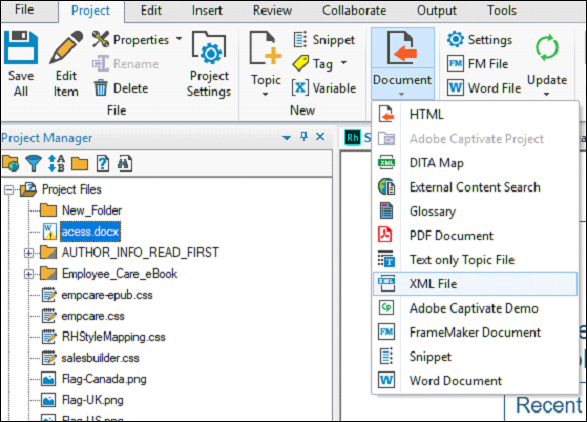
Step 3- W oknie dialogowym Wybierz program obsługi importu XML kliknij Opcje. Możesz także wybrać opcję Importuj XML (CSS / XSL), aby ustawić opcje zaawansowane.
Dostępne są następujące opcje -
Treat as text flow - Zaimportuj plik XML jako tekst HTML bez formatowania.
Treat as XML tree view- Zaimportuj plik XML w widoku drzewa HTML. Import HTML jako kod.
Use customized CSS/XSL file - Wybierz plik z wyskakującego menu.
Step 4 - Kliknij OK, aby zaimportować plik XML do projektu.